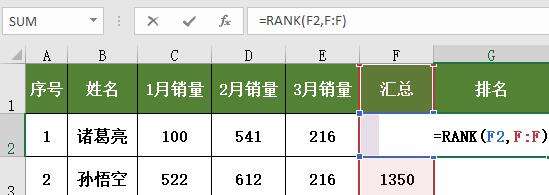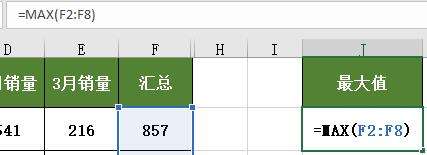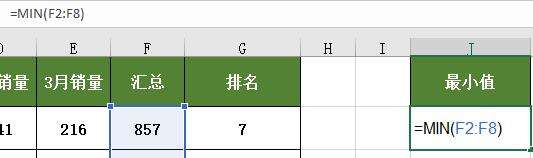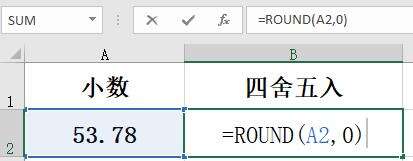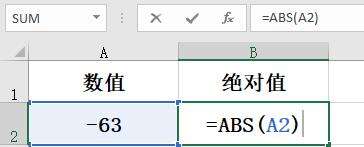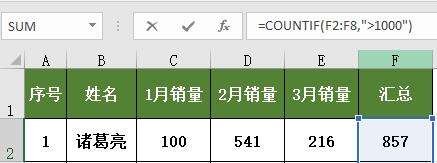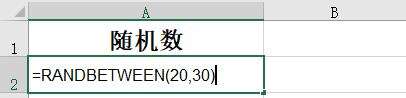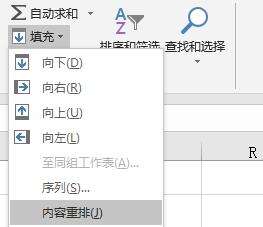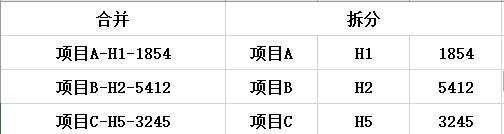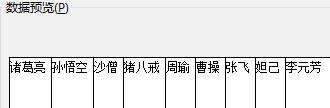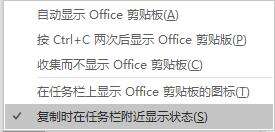8个Excel常用函数公式 Excel快速拆分单元格内容的3种方法
办公教程导读
收集整理了【8个Excel常用函数公式 Excel快速拆分单元格内容的3种方法】办公软件教程,小编现在分享给大家,供广大互联网技能从业者学习和参考。文章包含1170字,纯文字阅读大概需要2分钟。
办公教程内容图文
2、获取最大值,输入公式为“=MAX(F2:F8)”,可获取该区域中最大的一个值;
3、获取最小值,公式为“=MIN(F2:F8)”,可获取该区域中最小的一个值;
4、百位取整,公式为“=ROUND(A2,-2)”,有时候数值过大,我们希望将数据简化,取整到百位。(后面的“-2”是取整两位);
5、四舍五入,“=ROUND(A2,0)”,“0”表示要保留的位数,这里指的是四舍五入不保留小数;
6、取绝对值,公式为“=ABS(A2)”取绝对值,将负数变成正数;
7、条件统计,在汇总列里求总销量在1000以上的人数,输入公式为“=COUNTIF(F2:F8,”>1000″)”;
8、生成随机数函数,这里用到的是RANDBETWEEN,它可以随机生成指定范围的随机整数,这里要随机生成20~30范围随机数,我们输入“=RANDBETWEEN(20,30)”即可。
(二)Excel快速拆分单元格内容的3种方法之前我们分享过Excel快速合并单元格内容的方法,今天我们带来如何快速拆分单元格内容的3种方法,希望对你有帮助。
1、将单元格的宽度调整到合适位置,选中内容,点击”开始“菜单下的“填充”,选择“内容重排”,确定拆分;
2、先将需要拆分的内容输入,按“Ctrl+E”就好了;
3、选中单元格,点击“数据”-“分列”,选择“分隔符号”,勾选“其他”,输入“逗号”,点击“下一步”,再选择一个目标区域,完成,然后按“Ctrl+Shift+→”,复制,右键“选择性粘贴”,选择“转置”,就拆分好了。
(三)Word中比Ctrl+C、Ctrl+V还好用的复制粘贴我们在网上搜集资料,想将零散的内容全部粘贴到word中,你还在用Ctrl+C和Ctrl+V一个一个复制粘贴吗?这样也太麻烦了,今天我们来分享比“Ctrl+C、Ctrl+V”更好用的功能。
1、Word剪贴板无限次复制粘贴:点击进入“开始”-“剪贴板”-“选项”,勾选“复制时在任务栏附近显示状态”,此后,每一次的复制,都会显示状态与次数,我们只需不停的复制,然后,点击“剪贴板”里的“全部粘贴”,即可将我们先前复制的所有内容,全部粘贴好;
2、网上拷贝到Word文档的资料,我们可以“Ctrl + A”全选,然后“Ctrl + Shift + F9”清除所有超级链接,最后“Ctrl + Shift + Z”清除文本所有修饰格式。
办公教程总结
以上是为您收集整理的【8个Excel常用函数公式 Excel快速拆分单元格内容的3种方法】办公软件教程的全部内容,希望文章能够帮你了解办公软件教程8个Excel常用函数公式 Excel快速拆分单元格内容的3种方法。
如果觉得办公软件教程内容还不错,欢迎将网站推荐给好友。